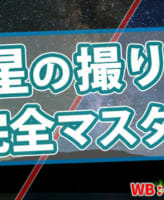写真を”もっとかわいく” とか ”もっとドラマチックに”撮りたいなーと思ってもなかなか思うように撮れないんだけど。。という時はカメラについているピクチャースタイル(メーカーによって言い方はさまざま)を使ってみるといいでしょう。
今回はそんなピクチャースタイルの入門編です!
ピクチャースタイルで写真の印象を変えてみる!
写真を撮ることにちょっとずつ慣れてくると、被写体も、構図も、明るさも結構上手に撮れたのに、なんだか思ってた"雰囲気"じゃないんだよなー(>_<)っていう壁にぶつかることがよくあります。
そんな”雰囲気”を自分好みに変えられるのがピクチャースタイル。(これはキヤノンの呼び名で、ニコンだと”ピクチャーコントロール”、オリンパスなら”仕上がり”、ペンタックスなら”カスタムイメージ”、ソニーなら”クリエイティブスタイル”なんて呼び名がついています。)
この設定をいじるだけでこれまでとはぜんぜん違う写真が出来ちゃうはず!
ピクチャースタイルもなかなか奥が深いのですが、今回は入門編ということで、二つのモードと、”コントラスト”という項目だけに着目して写真がどんな風に変わるのかを見てみることにしましょう。
ゆるふわ派?しっかり派?
ピクチャースタイルのコントラストの項目を変えることで、ゆるふわなかわいい雰囲気や、しっかりしたドラマチックな雰囲気を作り出すことが可能です。
いくつか具体例をみてみましょう。
ゆるふわな雰囲気
カメラのノーマル設定で撮ったらこんな感じ。(RAWファイルからキヤノンDPPでシミュレートしています)
ピクチャースタイル:スタンダード、WB:太陽光
これをカメラの設定だけでゆるふわな感じにするとこんな感じ。
ピクチャースタイル:スタンダード(コントラストー4)、WB:太陽光、露出補正:+1EV
だいぶゆるーい感じになりましたね!
緑が薄く、雲の感じもずいぶんやわらかい感じになって、ゆったりとした時間が流れているようなそんな雰囲気になりました!
しっかりした雰囲気
ノーマル設定で撮るとこんな感じ。
ピクチャースタイル:風景、WB:オート
これをしっかりした設定に変えてみます。
ピクチャースタイル:風景(コントラスト+4)、WB:オート、露出補正:-0.67(-2/3)EV
メリハリの効いたしっかりした雰囲気になりましたね!
木の陰になっている部分をあえて潰してしまうことで、枝の隙間から差し込む太陽とのメリハリがつきました!
設定のしかた、決め方
では実際にどうやって設定すればいいか、順を追って説明していきますね。細かい項目が沢山あるのですが、最初にあれこれ言ってもこんがらがってしまうと思うので、誰でもできる3ステップに分けてご紹介します!
STEP1:ピクチャースタイルのモードを決める
まずはピクチャースタイルのモードを決めます。お使いのカメラにどんなピクチャースタイルがあるのかを確認するには説明書を見てみるのが一番。キヤノン(写真はEOS 7D)の場合だと、ピクチャースタイルボタンか、メニューから見ることができます。
中を見てみると、たぶん5~6種類のモードが出てくると思います。キヤノンの場合だと、スタンダード、ポートレート、風景、ニュートラル、忠実設定、モノクロの6種類。
ニコンのピクチャーコントロールだとスタンダード、ニュートラル、ビビッド、モノクローム、ポートレート、風景の6種類、オリンパスの仕上がりなら、VIVID、NATURAL、FLAT、PORTRAIT、モノトーンの5種類。
それぞれに微妙な風合いの違いがあるのですが、いきなり全部のモードを使うのは無理なので、2つに絞りましょう!
おススメはノーマルなモードと、ビビッドなモードの2種類。
キヤノンなら、”スタンダード”と”風景”、ニコンなら”スタンダード”と”ビビッド”、オリンパスなら”NATURAL”と”VIVID”の2種類をおススメします。
落ち着いた雰囲気にしたければ、”スタンダード”を、元気で活力ある雰囲気にしたければ”風景”を選びます(いずれもキヤノンの場合)。
それぞれ特徴ある2つから1つを選ぶなら迷わないはず!
STEP2:コントラストを調整する
ここが一番のキモです!
ピクチャースタイルを変えるだけでも、写真の印象は結構変わるのですが、”ゆるふわ”、”しっかり”といった雰囲気を出すにはコントラストが一番効いてきます。
キヤノンの場合だと、ピクチャースタイルを選んで”INFO”ボタンを押すと詳細設定画面に行くことができます。
すると、シャープネス、コントラスト、色の濃さ、色あいという4つの項目が出てくると思いますが、今回は”コントラスト”だけいじります。他はとりあえず無視しておきます。
他の項目はもっと慣れてからで問題ないです。
コントラストの調整も簡単です。一番小さくするか、一番大きくするかの2択。
コントラストというのは明暗のメリハリを調整する項目なので、”ゆるふわ”なら一番小さく、-4に。”しっかり”なら一番大きく+4にしてみましょう。
たったこれだけなので簡単ですね!
もちろん、慣れてきたら+2とかー3とか微妙なセッティングを試してみるのも良いと思います。
STEP3:露出補正をする
露出補正はピクチャースタイルとは関係なく、写真の明るさの項目ですが、これだけでも印象がガラッと変わるのでぜひ使いましょう。
露出補正の仕方についてはカメラの説明書を読んでみてください。たいていはダイヤルをカチカチ回すだけです。
ポイントは、”ゆるふわ”ならプラス補正、”しっかり”ならマイナス補正 してみることです。
とくに”ゆるふわセッティング”の場合は+1~2EVと大幅にプラス補正をかけたほうが雰囲気が出るはず。白とびを恐れずに思い切ってプラス補正してみましょう。
”しっかりセッティング”の場合は、-1EVくらいを目安にしてみるとGOOD。被写体によっても変わってきますから、何回か撮ってみて、自分好みの明るさを見つけると良いと思います。
コツは、始めに思い切って補正して、やりすぎかな?と思ったらちょっとずつ元に戻していくこと。初めからちょっとずつ変えていくより、良い結果に早くたどり着くことができると思います♪
まとめ
今回のポイントはできるだけ簡単な3STEPで思い通りの写真を作ること。この3STEPを上の実例を参考にしながらまとめてみます。
STEP1:ピクチャースタイルのモードを決める
使うモードはノーマルなモードと、ビビッドなモードの2種類でしたね。
最初の川沿いの風景の場合は、ゆっくりとした時間を表現したかったので、ノーマルな”スタンダード”を選択しました。
2番目の木の写真は、木の活力を表現したかったのでビビッドな”風景”を選択しました。
STEP2:コントラストを調整する
コントラストも一番小さくするか、一番大きくするかの2通り。
最初の写真は、ゆるーい風景にしたかったので、コントラストを一番小さいー4へ。
木の写真はメリハリのある写真にしたかったので、+4と一番大きく設定しました。
STEP3:露出補正をする
これもプラスかマイナスかの2通り。
最初の写真は”ゆるふわ”を狙ったので、プラス補正。上の例では+1EVですが、もっとプラス側に振ってもよかったかも!
2番目の写真は”しっかり”を狙ったので、マイナス補正。コントラストを高くすると、画面が暗くなったように見えるので、あまり大げさにマイナス補正する必要はないです。今回は-0.67(-2/3)EV補正しました。
---
たった3STEPで写真の雰囲気ががらりと変わるはず。
今回は入門編でしたが、この3STEPを使いこなせるようになれば、応用編への足がかりになるはずなので、ぜひ挑戦してみましょう。
---
ちなみに、RAWで撮影しているなら、DPPなど各社純正のRAW現像ソフトを使って、帰ってからピクチャースタイルを自在に変更することも出来ます。家でゆっくりピクチャースタイルのシミュレーションをしてみるのも良いかもしれませんね!